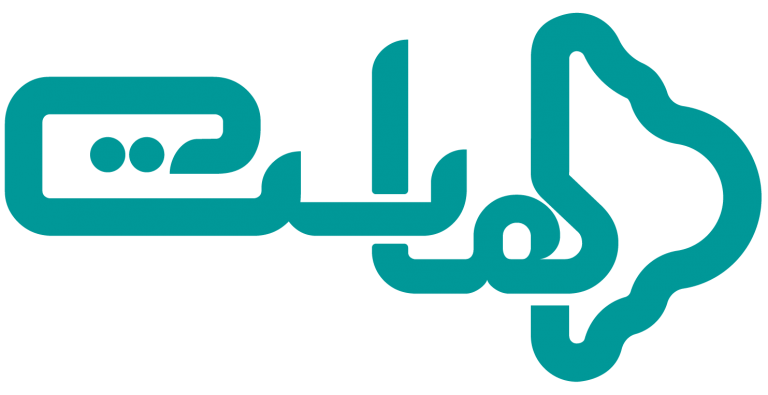SSL پروتکلي جهت برقراري ارتباطات ايمن ميان سرويس دهنده و سرويس گيرنده در اينترنت است. این گواهینامه از هک کردن و تغییر هرگونه اطلاعات منتقل شده شامل هر چیز حساس یا شخصی مانند جزئیات کارت اعتباری، ورود به سیستم حساب، سایر اطلاعات مالی، نام و آدرس باشد، جلوگیری میکند.فعال سازی ssl در وب سایت ها امتیاز مثبتی برای آن ها محسوب میشود. حال قصد داریم در این آموزش نحوه فعال سازی ssl رایگان و تمدید آن در سی پنل را به شما شرح دهیم .
پروتوکل ssl چیست ؟
مخفف عبارت Secure Sockets Layer است. SSL یک تکنولوژی امنیتی است که از آن برای رمزگذاری اطلاعات بین دستگاه شما و سرور استفاده می شود. بر اين اساس يکسري الگوريتم هاي رمزنگاري بر روي داده هاي خام که قرار است از يک کانال ارتباطي غيرامن مثل اينترنت عبور کنند، اعمال ميشود و محرمانه ماندن دادهها را در طول انتقال تضمين ميکند.
آموزش ویدیویی فعال سازی ssl
نحوه فعالسازی ssl رایگان در هاست سی پنل
در آموزش میتوانید ssl رایگان در وب سایتتان در سی پنل بصورت خودکار فعال شود را بیاموزید .
ابتدا وارد هاست سی پنل خود شوید. سپس در Security زیر منو SSL/TLS Status را انتخاب نمایید.
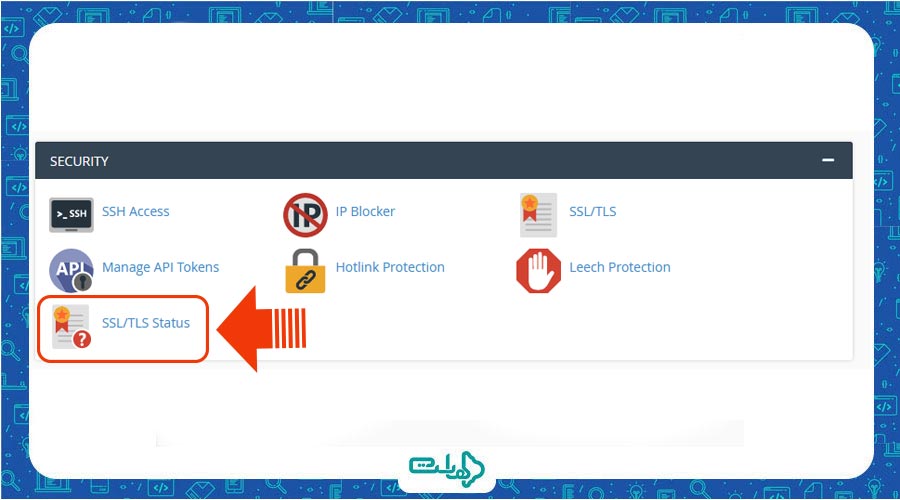
در صفحه ای که باز شده است جدولی وجود دارد که تمامی دامنه ها و وضعیت اعتبار گواهینامه امنیتی را نشان می دهد. در کنار نام هر دامنه یک کادری وجود دارد که با کلیک روی هر یکی از آن ها وضعیت دامنه را در حالت انتخاب شده قرار دهید.
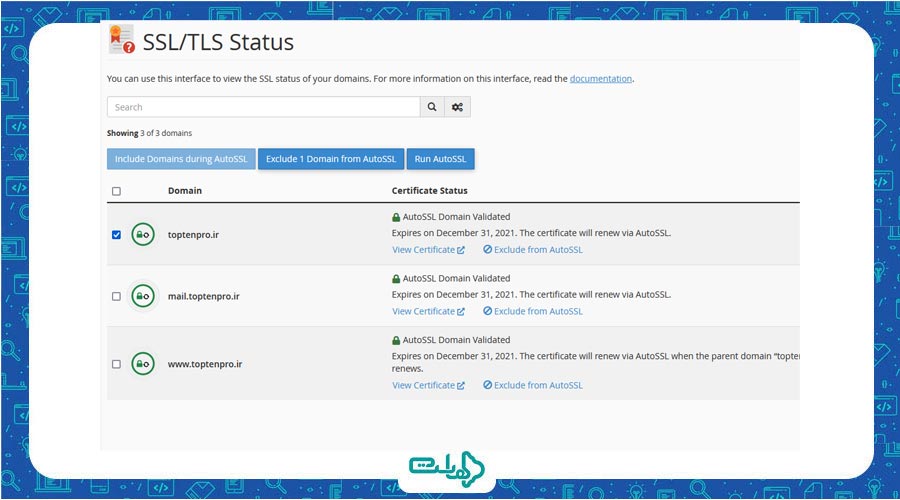
شما در بالای این جدول سه دکمه آبی رنگ را می بینید که عبارتند از :
include Domain during AutoSSL: بعد از فعال کردن تیک کنار دامنه های مورد نظر، با کلیک روی این گزینه در واقع تعیین می کنید که فعال سازی ssl تنها برای دامنه های انتخاب شده به صورت بگیرد.
Exclude Domain from AutoSSL: اگر هم بعد از فعال کردن تیک دامنه ای روی این دکمه کلیک کنید، در اصل این دستور را ارسال می کنید که نصب ssl برای دامنه های انتخاب شده صورت نگیرد.
Run AutoSSL: بعد از مشخص کردن دامنه های مورد نظر خود باید از این دکمه برای تکمیل فرآیند فعالسازی ssl وب سایت خود استفاده نمایید.
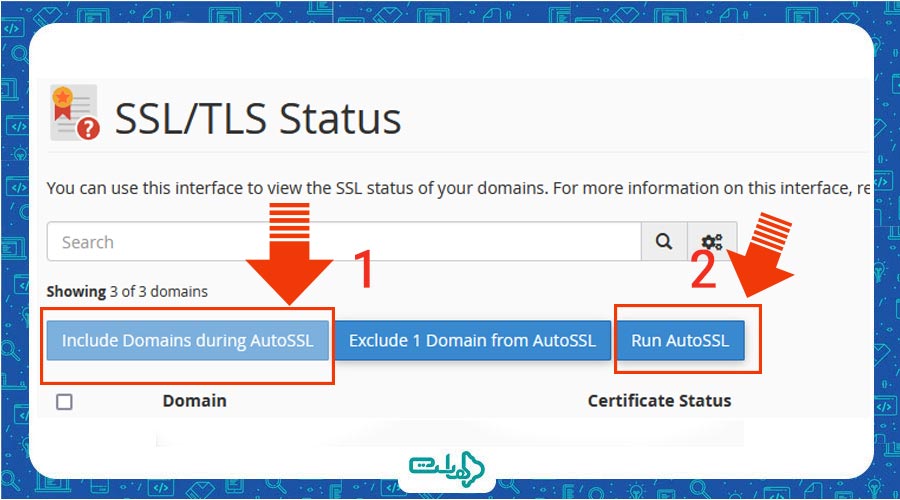
نکته : توجه کنید که گواهینامه SSL هر 3 ماه یکبار به صورت خودکار تمدید می شود. اگر دامنه در حالت exclude قرار گرفته باشد، بعد از 3 ماه تمدید خودکار صورت نمی گیرد.
حال برای فعال سازی ssl بصورت خودکار در سی پنل بعد از این که دامنه مورد نظر را انتخاب کردید. روی دکمه include domain during auto ssl کلیک میکنید سپس دکمه run auto ssl را انتخاب میکنید.
نکته ای که باید به آن توجه داشته باشید این است که در صورتی عملیات فعالسازی خودکار ssl با موفقیت به اتمام می رسد که در کنار دامنه علامت سبر رنگ قرار گرفته و در بخش Certifcate Status نیز عبارت «AutoSSL Domain Validated» نمایش داده شود.
توجه کنید!
اگر طی 24 ساعت بیش از 3 الی 5 مرتبه درخواست AutoSSL به سرور ارائه دهنده خدمات SSL ارسال کنید، درخواست های ارسال شده توسط Let’s Encrypt مسدود می شود. به همین دلیل ممکن است تا حدود حداقل 72 ساعت دسترسی شما به این بخش محدود شود. در نتیجه نیاز است صبر کنید و بعد از رفع محدودیت اعمال شده دوباره اقدام نمایید.
نحوه تشخیص نصب شدن گواهی SSL
1.دقت داشته باشید پس از نصب گواهی SSL در ابتدای تمامی لینک های وبسایت شما، پروتکل HTTPS به جای پروتکل HTTP نمایش داده خواهد شد.
2.در مرورگرهای جدید نماد قفل طوسی رنگ به شکل در کنار نوار آدرس نمایش داده می شود.
توجه کنید: اگر از سیستم مدیریت محتوای وردپرس استفاده می کنید بعد از فعالسازی گواهی ssl در هاست سی پنل می بایست به پیشخوان وردپرس خود مراجعه نموده گواهی را علاوه بر هاست در وردپرس نیز فعال نمایید.
شاید شما در هاست خود چندین دامنه تعریف کرده باشید و هر کدام گواهی SSL خود را داشته باشند. اینکه روی کدام دامنه گواهی Let’s Encrypt اعمال شود و در بازه زمانی مشخص یعنی 3 ماه تمدید گردد کار بسیار هوشمندانه ای است. بدین ترتیب گواهی SSL رایگان سی پنل برای دامنه های مورد نظر اعمال می گردد و دیگر نیازی به تمدید دستی آن ها نخواهید داشت.
اما وضعیت انقضای SSL هاست سی پنل به چه طور خواهد بود؟ آیا باید بعد از تاریخ تعیین شده اقدام به تمدید آن کنید؟ در پاسخ فعلا سیاستی که Cpanel برای ارائه ssl در پیش گرفته است این است که به صورت خودکار ssl ارائه شده تمدید خواهد شد و نیازی نیست تا کار خاص دیگری انجام دهید.
در این آموزش ما اقدام به نصب و فعال سازی گواهینامه امن SSL در سایت را به شما آموختیم تا کاربران قادر باشند در محیطی کاملا امن به تبادل اطلاعات خود بپردازند. در صورتی که در هنگام نصب گواهینامه SSL در سایت خود دچار مشکل شدید و یا در خصوص فعال یا غیرفعالسازی ssl در سی پنل نیاز به راهنمایی داشتید و سوالی برای شما پیش آمده است از طریق دیدگاهها با ما در میان بگذارید تا در کوتاهترین زمان ممکن پاسخگوی شما عزیزان باشم.
آموزش های بعدی ما :